4 שיטות ללא רבב להגברת איכות GIF ב-Windows/Mac/Android/iOS
זה הרסני לראות את קובצי ה-GIF שהורדת הופכים לפוקסלים או באיכות נמוכה. אבל אתה יכול לשפר קובצי GIF כדי לקבל תמונות מונפשות ברזולוציה גבוהה. השימוש בקובצי GIF להעברת רגשות הפך ליותר ויותר פופולרי. קובצי GIF יכולים לעזור לך להקל על מצב הרוח בקבוצת צ'אט ולהגיב בצורה הטובה ביותר, אפילו להודעה מביכה. אבל דבר אחד חשוב הוא שאתה צריך GIF ברור. מסיבה זו, מאמר זה יראה לך מספר דרכים לשפר קובצי GIF, באמצעות כלים פשוטים לעריכת הקבצים שלך בקלות.
רשימת מדריכים
חלק 1: מדוע לשפר קובצי GIF באיכות נמוכה חלק 2: השתמש ב-AnyRec כדי לשפר את איכות GIF [Windows/Mac] חלק 3: 3 דרכים לשפר את איכות GIF Mac [כלים מקוונים] חלק 4: שאלות נפוצות על שיפור GIFחלק 1: מדוע לשפר קובצי GIF באיכות נמוכה
פורמט ה-GIF נועד לתמוך ב-256 צבעים, מגבלה בקוד קשיח לתמונות. ומכיוון שקובצי GIF נמצאים בכל מקום, רוב הפלטפורמות מורידות את האיכות כדי לעמוד בהגדרות הסטנדרטיות, ובכך נותנות לך את המשימה לשפר או לשפר את איכות התמונה. מקורות מסוימים מספקים את הכלים לשיפור קובצי GIF ואף מאפשרים הורדת תמונות מוכנות מהאתרים שלהם. כדי ללמוד עוד על זה, קרא עוד בפוסט זה.
חלק 2: השתמש ב-AnyRec כדי לשפר את איכות GIF [Windows/Mac]
כדי להפוך קובצי GIF לאיכותיים יותר ב-Windows או ב-Mac, השתמש ב-AnyRec Video Converter ללא הגבלת קבצים. התוכנה הרב תכליתית תומכת בעריכת קובצי תמונה על ידי שיפור החזותי בארבע דרכים. אם ה-GIF מגורען, אתה יכול להשתמש בפונקציית הסר רעש וידאו כדי להפחית אותו. לחלופין, שדרג את הרזולוציה בלחיצה אחת בלבד ליישום. החלק הטוב ביותר בכלי הוא שהוא מספק תצוגה מקדימה של 10 שניות כדי לראות את התוצאה לפני שמירת הפלט. נסה את AnyRec Video Converter כמשפר GIF מקצועי.

שפר את איכות ה-GIF על ידי העלאת הרזולוציה והניגודיות.
הסר את רעשי ה-GIF כדי לשפר את איכות האנימציה.
יש תכונות עריכה עבור קובצי GIF תוך שיפור האיכות.
יש לך אלגוריתם מבוסס Ai כדי לשפר את ה-GIF במהירות גבוהה.
100% Secure
100% Secure
שלב 1.הורד את התוכנה מהאתר הרשמי של AnyRec. לאחר ההתקנה במחשב, עבור לתפריט "ארגז כלים" ובחר באפשרות "משפר וידאו". לחץ על כפתור "פלוס" כדי להעלות את קובץ ה-GIF ממערכת המחשב שלך.
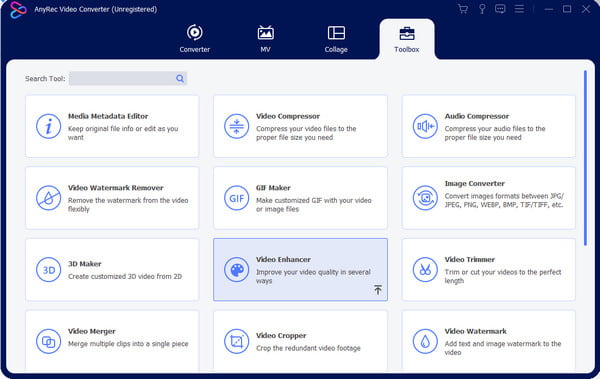
שלב 2.כאשר מופיעות אפשרויות השיפור, סמן את תיבות הסימון של הפתרון הרצוי. ניתן לסמן את כל האפשרויות במידת הצורך. תפריט "גזור" יאפשר לך לחתוך או ליצור קטעים מחלון אחר. לחץ על כפתור "שמור" כדי לשמור את השינויים.
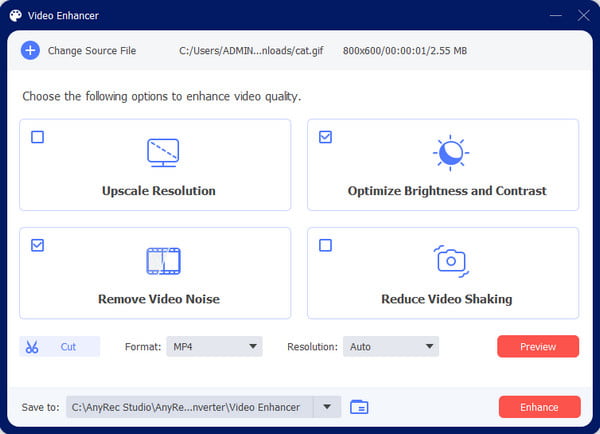
שלב 3.לאחר מכן, לחץ על כפתור "תצוגה מקדימה" כדי לראות את עשר השניות הראשונות של הפלט. לאחר שביעות רצון מהתוצאה, בחר את התיקיה המיועדת מתפריט "שמור אל". לאחר מכן, לחץ על הלחצן שפר כדי להתחיל בתהליך. ה-GIF המשופר יישמר בתיקייה שבחרת קודם לכן.
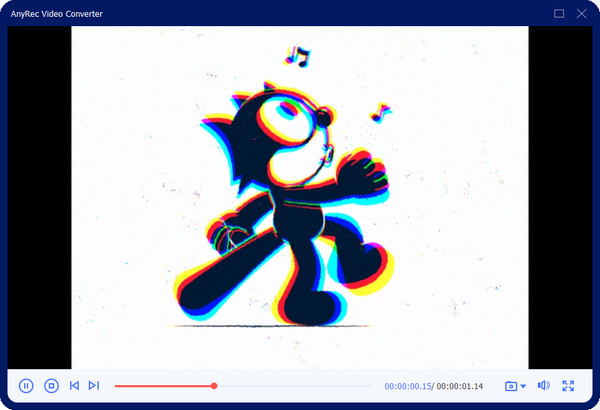
חלק 3: 3 דרכים לשפר את איכות GIF [כלים מקוונים]
אתה יכול להגביר את איכות ה-GIF על ידי שימוש בכלים מקוונים בחינם. מכיוון שיש הרבה משפרי GIF מקוונים, חלק זה עשה רשימה קצרה על ידי המלצה על הכלים הטובים ביותר עבורך! ללא עיכובים נוספים, בואו נראה כיצד להשתמש בהם.
1. אזגיף
Ezgif הוא כלי פופולרי לעריכת וידאו ותמונות. הוא מציע את כל התכונות שאתה עשוי להזדקק ליצירת GIF, כולל שינוי גודל, פיצול, חיתוך קובצי GIF באינטרנט, ועוד. בנוסף, הוא תומך בעריכת APNG, AVIF ו- WebP בחינם. תוכנית מקוונת בחינם זו דורשת חיבור אינטרנט יציב לתהליך עריכה חלק.
שלב 1.בקר ב-Ezgif בדפדפן שנפתח. באתר, לחץ על כפתור "יוצר GIF" מסרגל הכלים העליון. לחץ על הלחצן "בחר קובץ" מחלון ה-GIF Optimizer כדי להפעיל את תיקיית המחשב שלך ולהעלות את ה-GIF הרצוי. לחץ על הלחצן "העלה" מדף האינטרנט כדי לייבא את הקובץ.
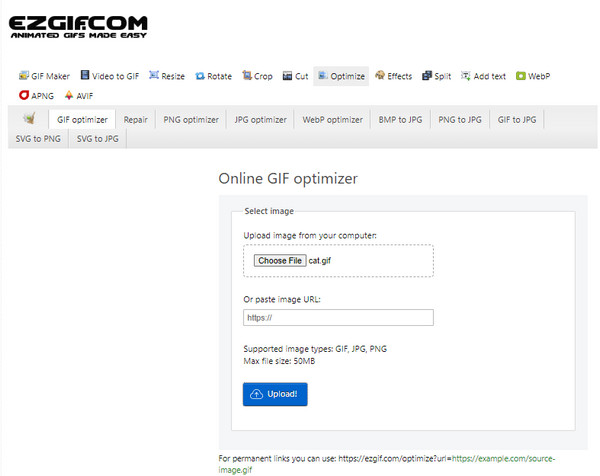
שלב 2.בחר את שיטת האופטימיזציה מהרשימה הנפתחת. יש תיאורים לכל אפשרות בתחתית העמוד. לחץ על הלחצן "בצע אופטימיזציה של GIF" כדי להחיל את השינויים. הפלט יופיע בחלק התחתון לשם השוואה מהמקור. שמור את תמונת ה-GIF המשופרת על ידי לחיצה על כפתור "שמור".
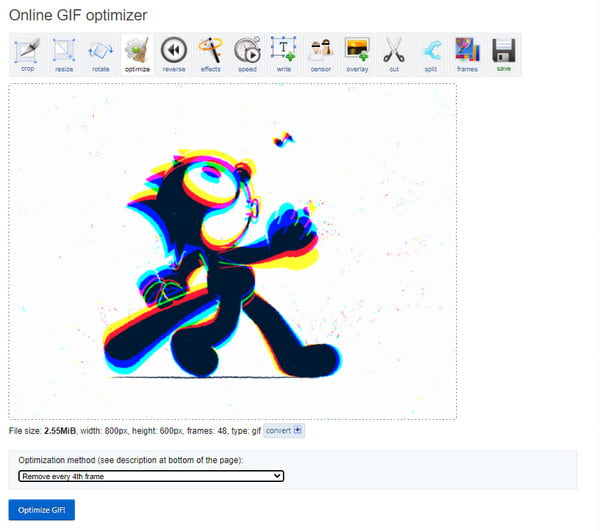
2. GIPHY
במקום לשפר קובצי GIF, GIPHY מספק את התמונות הטובות ביותר באיכות גבוהה. זה ידוע בזכות יצירת GIF של דיסקורד, אבל אתה יכול להוריד את המועדפים שלך מהפלטפורמה. בגלל מיליוני המשתמשים שלה, אי אפשר שלא לראות את קובצי ה-GIF שאתה מחפש. כמובן, שיטה זו חלה רק על קובצי GIF שמקורם בסרטים, אלא אם כן אתה יוצר משלך מאפס.
שלב 1.עבור אל אתר האינטרנט של GIPHY והיכנס. אם אין לך חשבון, צור אחד. עבור לדף הבית וחפש את ה-GIF בשורת החיפוש. אתה יכול להשתמש במילות מפתח כגון מוציא לאור, שם סרט וכו'.
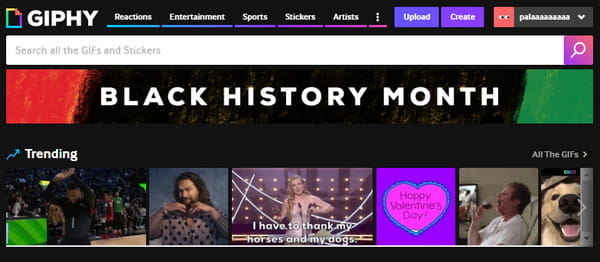
שלב 2.פתח את התמונה מהתוצאה, ולחץ עליה באמצעות לחצן העכבר הימני. בחר באפשרות "שמור תמונה בשם" מהרשימה ושנה את שם ה-GIF לפני לחיצה על כפתור "שמור". אם ברצונך ליצור GIF שלך, לחץ על כפתור "צור" מהפינה השמאלית העליונה של האתר.
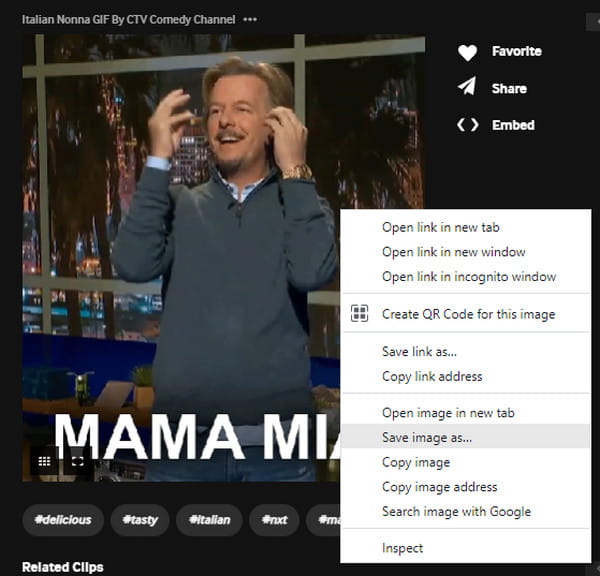
3. טנור
מקור נוסף לקובצי GIF איכותיים הוא Tenor. במקור, Tenor היה מנוע חיפוש GIF מקוון של גוגל. יש לו קובצי GIF כמוצרים המובילים, ותוכלו להעלות ולהוריד תמונות מונפשות שונות מאנדרואיד, iOS, macOS ועוד. אבל בניגוד ל-GIPHY, טנור מאפשר לך להוריד קובצי GIF באיכות גבוהה מבלי ליצור חשבון.
שלב 1.חפש את Tenor בדפדפן שלך ובקר באתר האינטרנט שלו. לחץ על כפתור "חפש" בחלק העליון של הדף והקלד את מילת המפתח.
שלב 2.לחץ לחיצה ימנית על ה-GIF הרצוי ולחץ על כפתור "שמור תמונה בשם" ברגע שהתוצאות חוזרות. לחץ על הקובץ שהורדת כדי לפתוח אותו במציג תמונות.
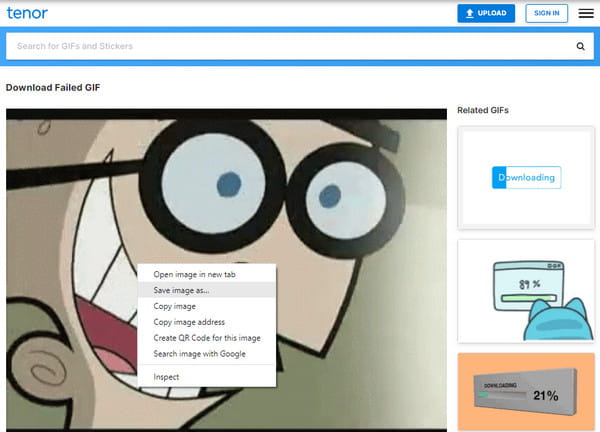
חלק 4: שאלות נפוצות על שיפור GIF
-
1. האם ניתן לשמור על איכות GIF משופרת בעת העלאה בטוויטר?
לא. טוויטר יכול להוריד את האיכות של קובץ שהועלה. זה בלתי נמנע, ואין אפשרות לשמור על איכות ה-GIF. עם זאת, אתה יכול לייצא קובצי GIF גדולים מ-500 עד 600 פיקסלים. הפלטפורמה תשנה את קנה המידה של התמונה ותקודד אותה לקצב סיביות נמוך.
-
2. האם הגדלת קצב הפריימים ב-GIF משפרת את האיכות?
כן. ל-GIF יש בדרך כלל קצב פריימים נמוך יותר בין 15FPS ל-24FPS. אבל אתה יכול לשפר את האיכות על ידי הגדרת קצב הפריימים גבוה מהצפוי. עם זאת, זכור כי הקובץ יכול לצרוך כמות גדולה של מקום.
-
3. האם אני יכול ליצור GIF משופר בטלפון שלי?
כן. פתח את המצלמה במכשיר שלך ועבור להגדרות. הקש על התפריט Swipe Shutter ובחר באפשרות צור GIF. הפעל את האפשרות Auto HDR כדי לצלם באיכות הטובה ביותר. התחל ללכוד את האובייקט כדי ליצור GIF, ולאחר מכן שמור אותו בגלריה שלך.
סיכום
אתה יכול להסיק ש-GIF אינו איכותי באופן טבעי, אבל יש כלים לייעל את האיכות. יתר על כן, חלק מהאתרים מספקים קובצי GIF שהועלו המאפשרים לך לשמור על המחשב שלך באיכות סבירה. AnyRec Video Converter גם משפר את איכות GIF והופך GIF לפחות מטושטש עם תכונות פשוטות. נסה את גרסת הניסיון בחינם וגלה פונקציות חזקות יותר.
100% Secure
100% Secure
